Een video knippen in Microsoft Stream (Klassiek)
Waarschuwing
Microsoft Stream (Klassiek) wordt buiten gebruik gesteld en vervangen door Stream (op SharePoint) en Microsoft Teams-livegebeurtenissen. Het is raadzaam om Stream (op SharePoint) te gebruiken door video's te uploaden naar SharePoint, Teams, Viva Engage of OneDrive en om uw livegebeurtenissen uit te voeren via Teams en Viva Engage.
De functionaliteit in Stream (Klassiek) wordt vóór de buitengebruikstellingsdatum gewijzigd en verwijderd. Meer informatie over Stream (op SharePoint)...
Microsoft Stream (Klassiek) ondersteuntStream (klassiek) Stream (Klassiek) video's, inclusief geüploade video's, livegebeurtenissen en opnamen van Teams-vergaderingen. De bijgesneden delen van de video worden definitief verwijderd.
Een video knippen
Zoek in Stream de video die u wilt bijsnijden. U kunt alle video's die u bezit bijsnijden.
Klik op het menupictogram Meer acties
 klik vervolgens op Video knippen. Dit toegangspunt is beschikbaar in de videolijstweergave en op de pagina van de videospeler.
klik vervolgens op Video knippen. Dit toegangspunt is beschikbaar in de videolijstweergave en op de pagina van de videospeler.
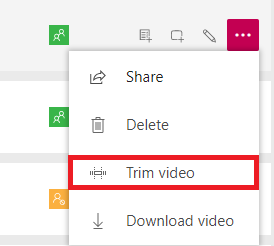
Voor livegebeurtenissen wordt u gevraagd of u wilt bijsnijden terwijl u de gebeurtenis voltooit. Als u ervoor kiest om niet te knippen aan het einde van de gebeurtenis, kunt u altijd terugkeren naar de video en deze later bijsnijden.
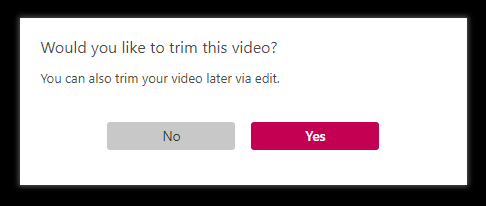
Stel de trimpunten in door de knipgrepen te slepen.
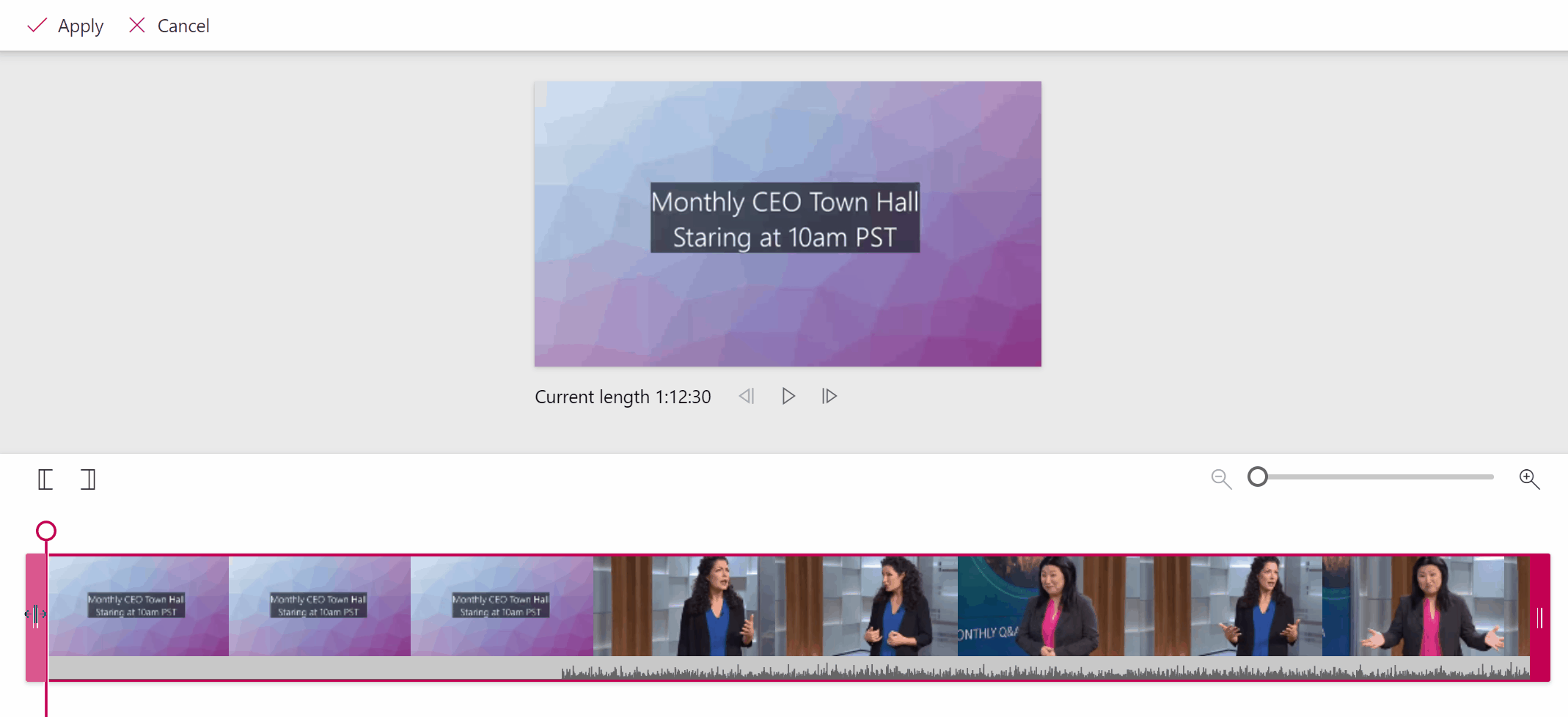
U kunt het trimpunt ook uitlijnen op de afspeelkop door te klikken op de knoppen Beginpunt instellen of Trimstoppunt instellen .
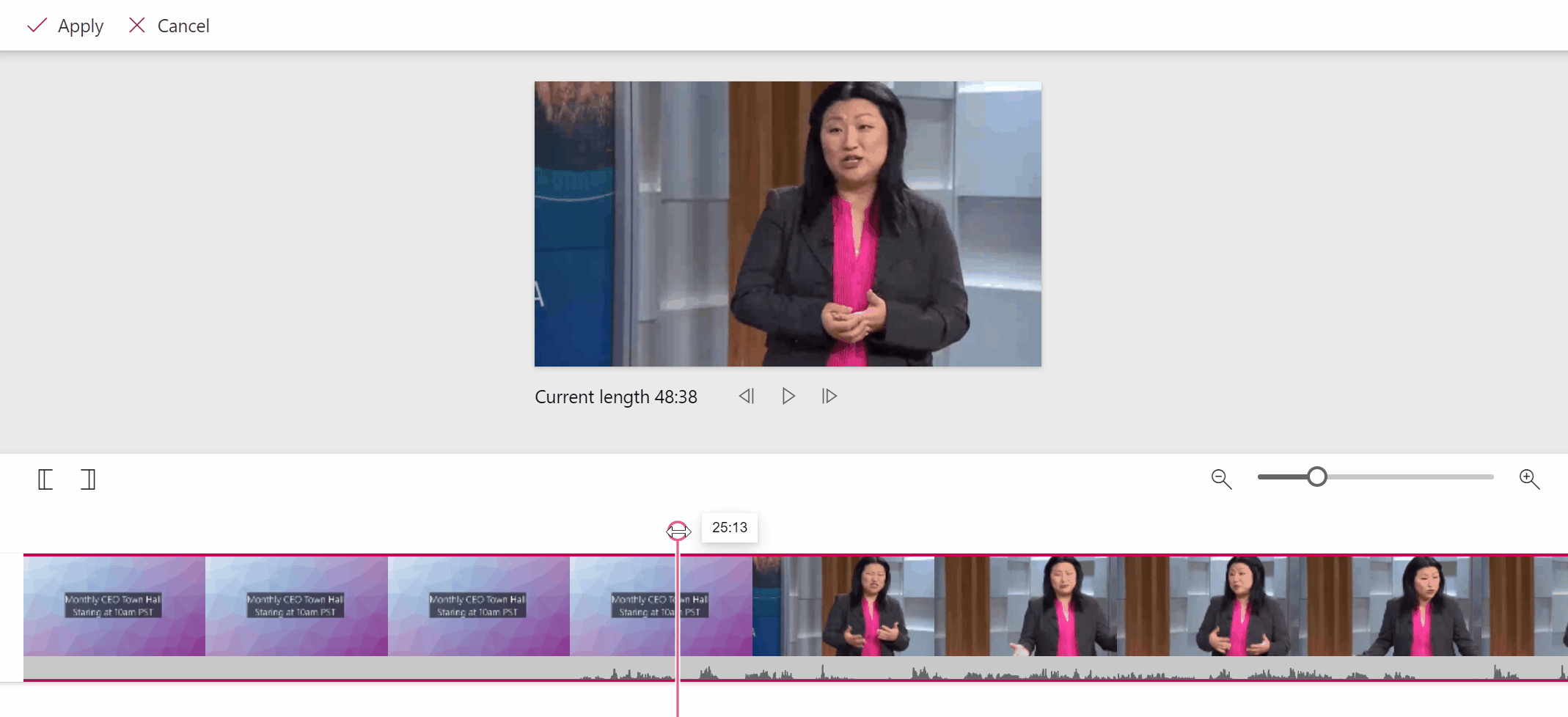
Tip
Voor langere video's kan het handig zijn om in te zoomen voor meer precisie bij het instellen van uw trimpunt.

Klik op Toepassen. Uw video wordt bijgesneden en de ongewenste inhoud wordt definitief verwijderd. De inkorttijd varieert afhankelijk van de lengte en resolutie van uw video.
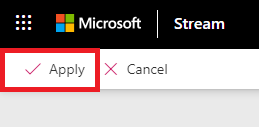
Opmerking
Tijdcodes en formulieren in een Stream (Klassiek) video worden niet automatisch bijgewerkt op basis van de ingekorte tijd. Volg de stappen om medadata te bewerken of de locatie van een formulier in een video te wijzigen om deze bij te werken.
Knippen is niet beschikbaar in alle browsers. Als u Trim wilt gebruiken, gebruikt u een van deze browsers:
- Microsoft Edge op Windows 10
- Google Chrome in Windows 7 of hoger of op Mac OS 10.10 of hoger
- Firefox versie 42 of hoger op Windows 8.1 of hoger
- Apple Safari 10 of hoger op Mac OS 10.10 of hoger
Belangrijk
Microsoft 365-apps en -services ondersteunen Internet Explorer 11 niet vanaf 17 augustus 2021 (Microsoft Teams biedt geen ondersteuning voor Internet Explorer 11 eerder, vanaf 30 november 2020). Meer informatie. Houd er rekening mee dat Internet Explorer 11 een ondersteunde browser blijft. Internet Explorer 11 is een onderdeel van het Windows-besturingssysteem en volgt het levenscyclusbeleid voor het product waarop het is geïnstalleerd.